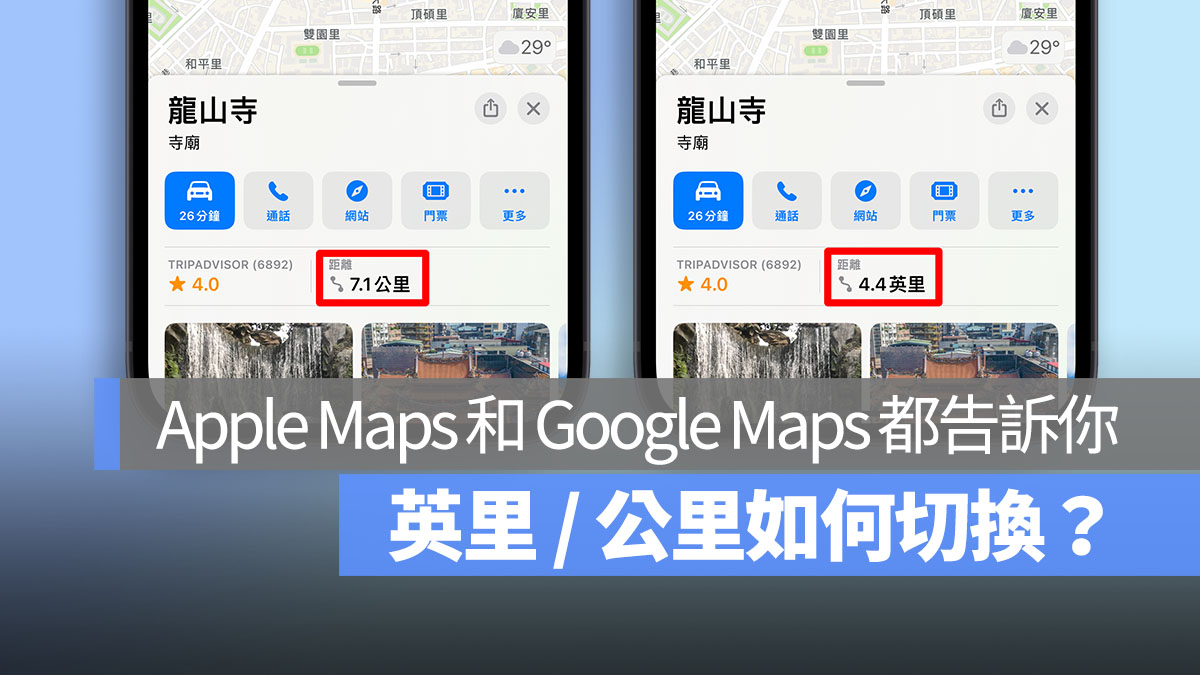
自從 Apple 更新 iOS 16 之後,原本可以在地圖裡面切換英里跟公里的選項就被拿掉了,iOS 16 以後我們要如何更改英里跟公里的顯示呢?這篇文章就要來告訴你。雖然不能直接在地圖裡面切換,我們還是有辦法可以更改的。Google Maps 更改距離單位的方式我們也會在後面介紹,那麼我們馬上來看看操作的方法吧!
本篇內容
如何更改 Apple Maps(地圖)的距離單位
首先到設定→一般,然後選擇語言與地區
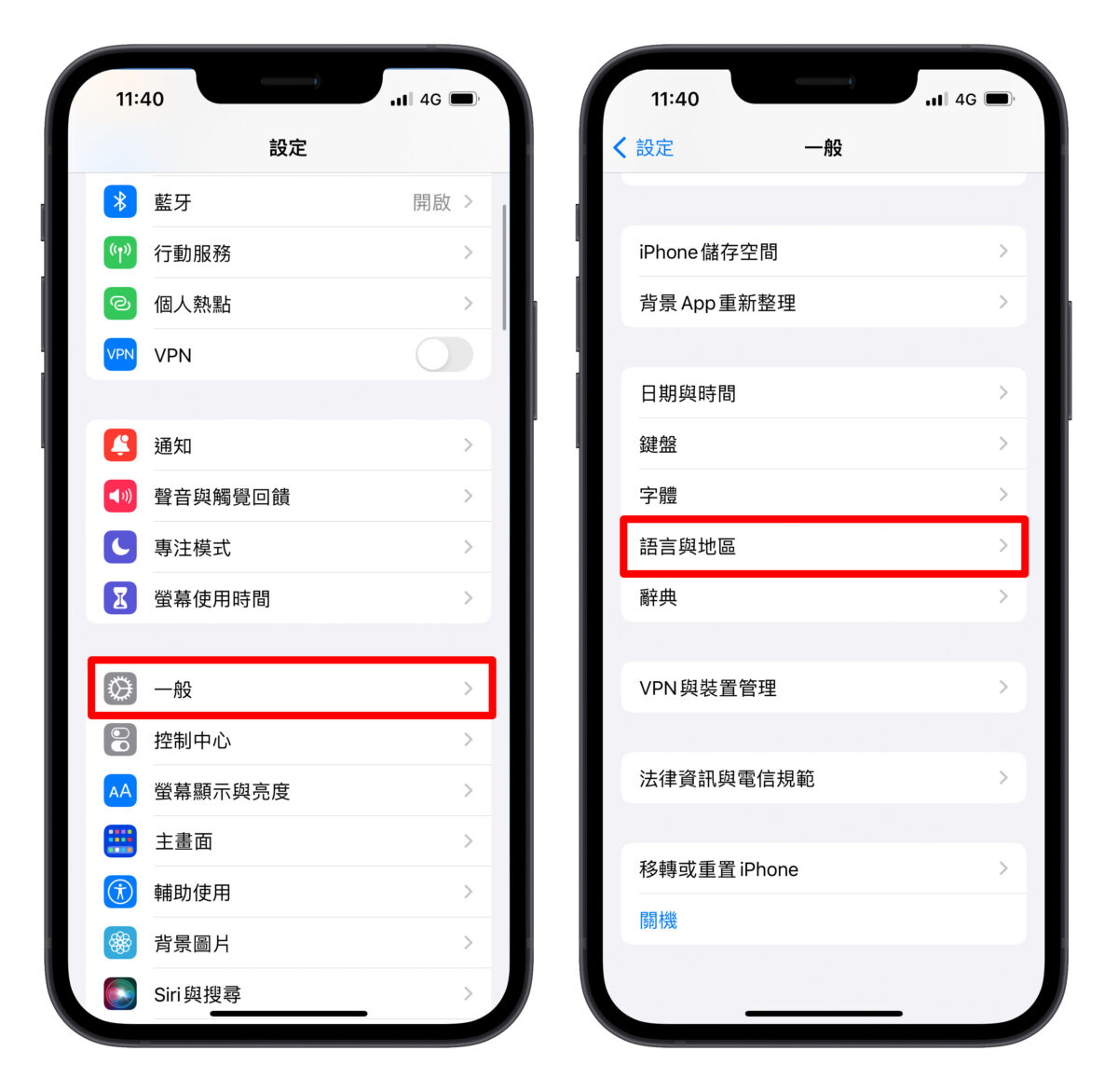
接著在「度量系統」地方選擇「公制」,這樣子 Apple 地圖裡顯示距離的單位就會是公里了。
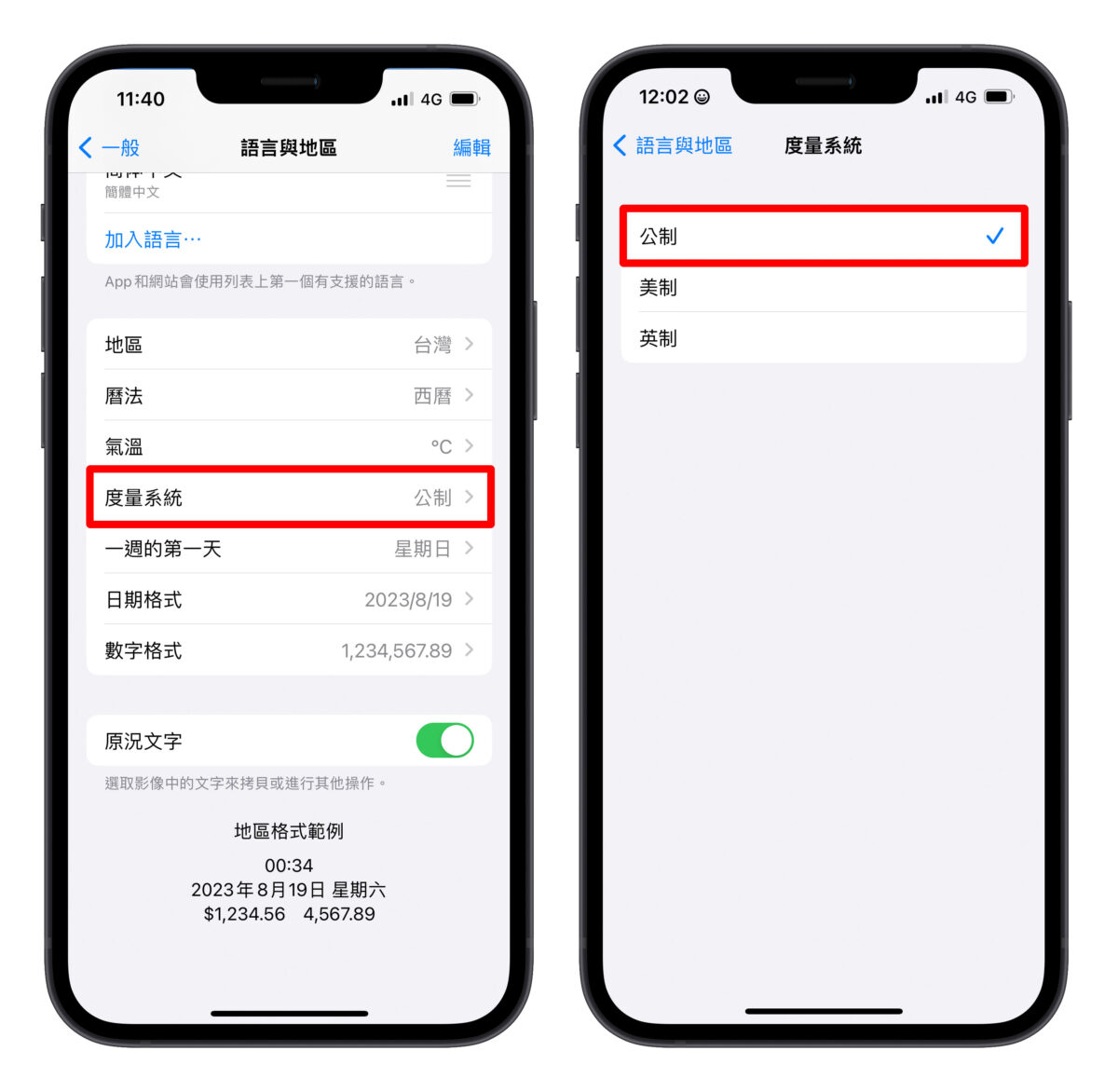
如果你希望你的地圖 App 顯示英里,你只要在度量系統的地方選擇英制就可以了。
更改後,不需要重新啟動 Apple Maps 就會直接轉換單位:
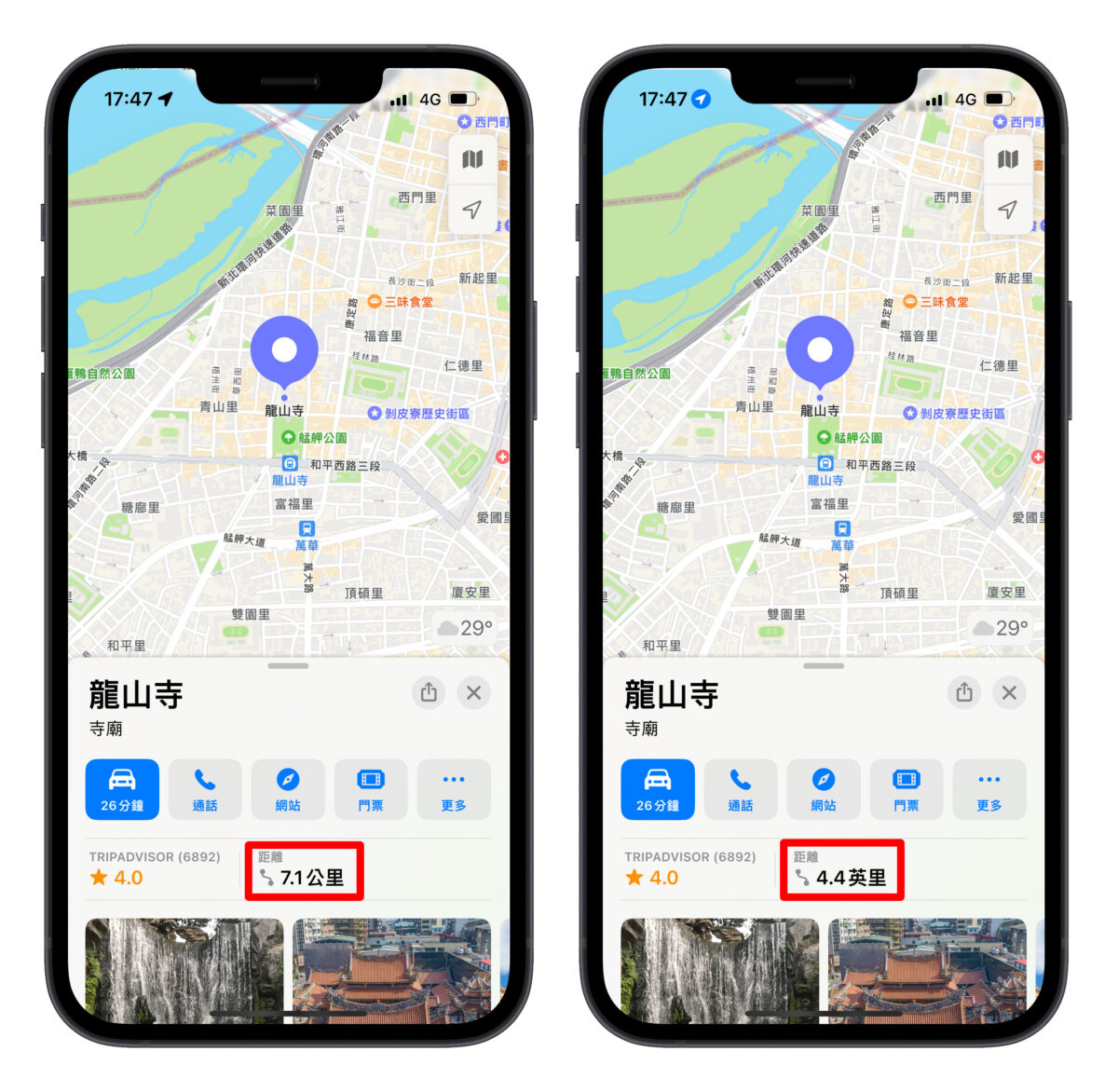
如何更改 Google Maps 的距離單位呢?
這邊再跟各位介紹如何更改 Google Maps 的距離單位。其實 Google Maps 的初始設定是利用你所在的地區自動偵測要使用公里還是英里。但我們還是可以手動更改,這邊說明一下如何操作:
首先點到探索的頁面,找到右上角 Google Account 的圖示,點進去後選擇「設定」
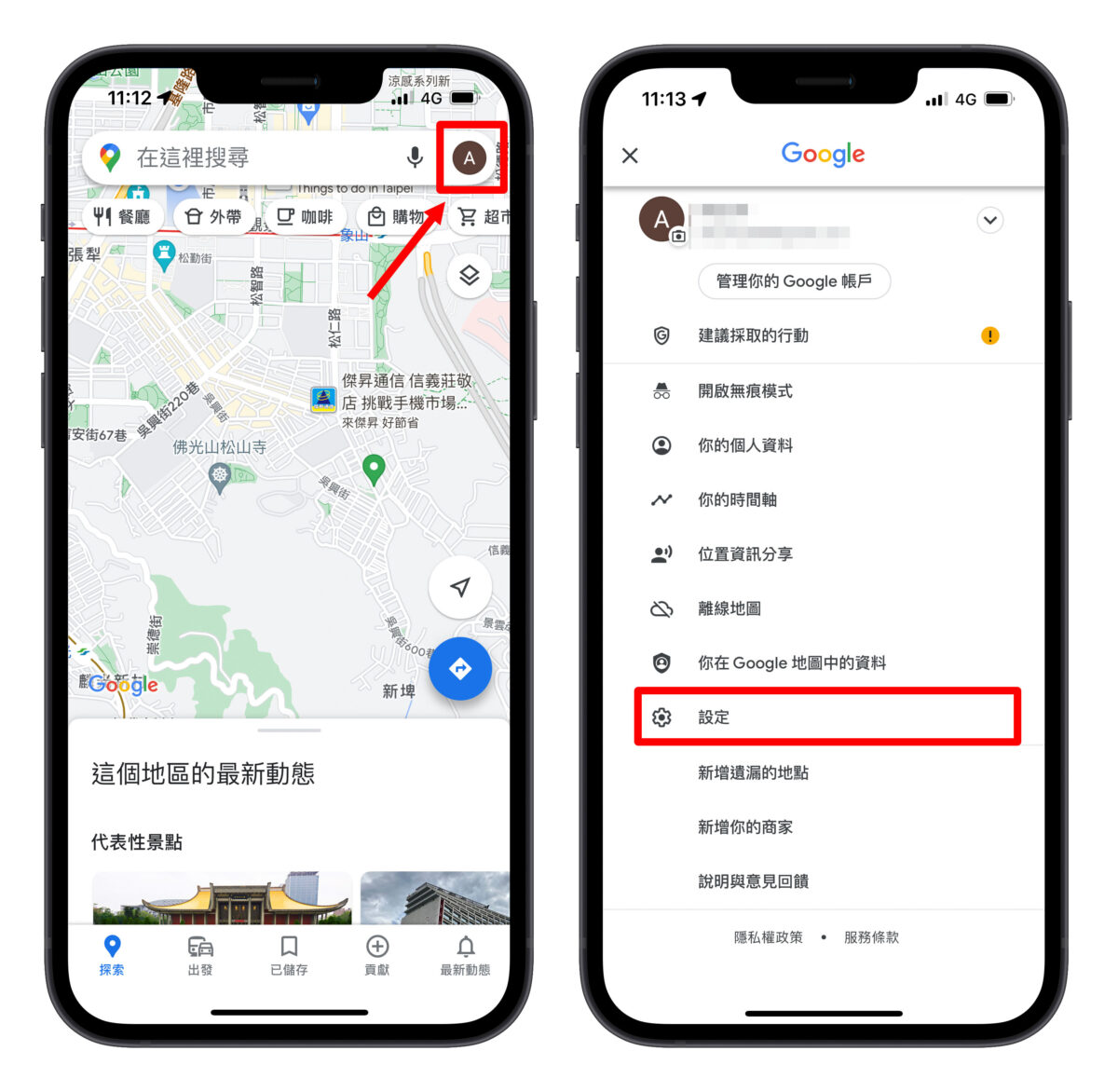
接著找到「距離單位」,點進去後就會看到「自動」、「公里」、「英里」這三個選項,從這裡就可以切換你想要 Google Maps 顯示的距離單位。
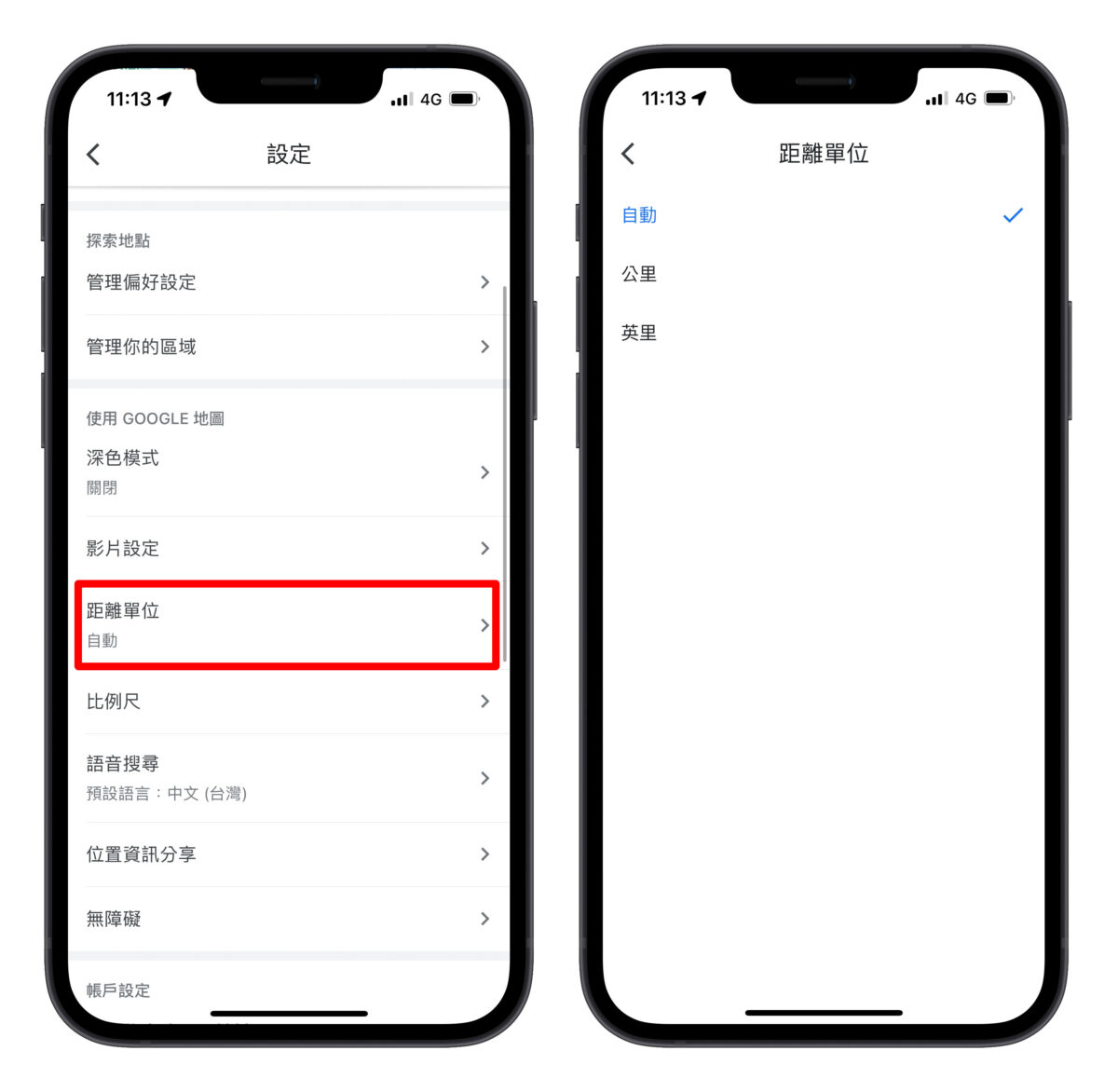
Apple Maps 及 Google Maps 的單位怎麼在英里及公里切換?總結
今天介紹了如何在 iPhone 上更改 Apple Maps 及 Google Maps 的距離單位,如何能讓距離顯示在英里及公里切換。
Apple Maps(地圖) 在 iOS 16 以後只能透過設定裡的「語言與地區」去找到「度量單位」來更改。已經沒有在地圖上直接切換的功能了。
Google Maps 則是要進到個人帳號頁面,再到設定裡的「距離單位」去更改。
那麼以上就是今天的教學,希望對你有幫助!
延伸閱讀
- Apple Maps 地圖的 AR 導航如何使用?耗電嗎?實測分享
- Apple 地圖的資料不夠多?教你一鍵把 Google 地圖的定位傳過去
- Google Map 「實景」導航怎麼用?平面地圖結合 AR 實景超方便